第一,打开一个需要筛选的不规范表格,选中整个表格...
相信大家经常使用Excel表格筛选功能作为汇总方法之一,今天跟大家分享下如何利用筛选快速统一不规范数据。
第一,打开一个需要筛选的不规范表格,选中整个表格:
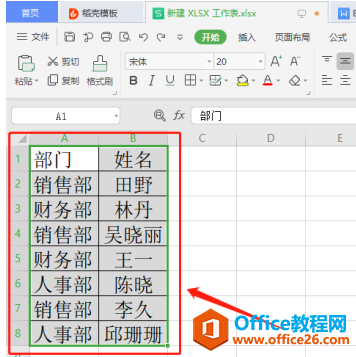
第二,选择数据界面中【自动筛选】:
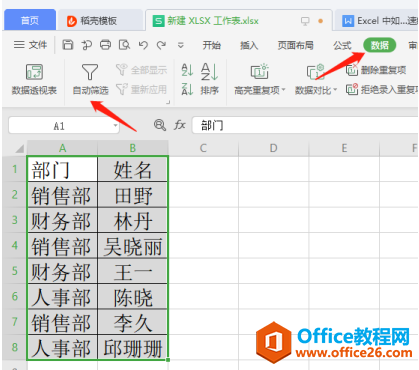
此第二步也可选中表格后,右键单击,选择【筛选】中的【筛选】:
WPS Excel 中如何合并同类项
在统计数据或者信息的时候,经常会碰到很多合并同类项的事情,现在分享下怎样简易快速的合并同类项。第一,打开一个需要合并同类项的表格:第二,选中表格,点击菜单栏【数据】中的
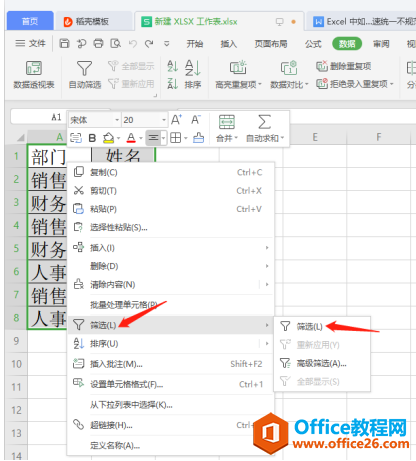
第三,单击菜单功能中的【自动筛选】或者右键法中的【筛选】后得到以下带有筛选功能的表格:
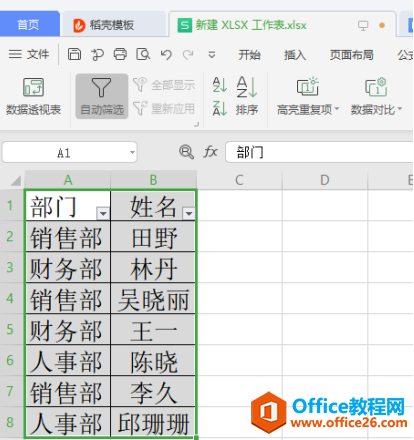
最后,使用鼠标左键单击表头筛选箭头,选择【升序】:
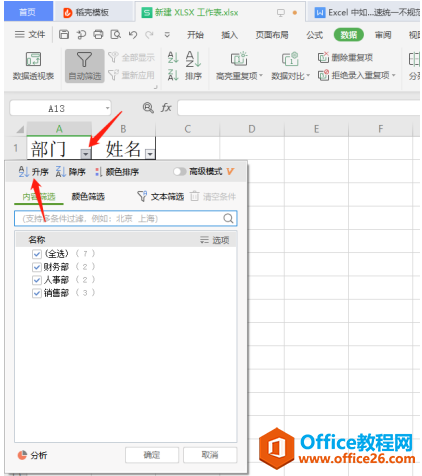
点击【升序】后即可得到按规范汇总的表格。同理选择【降序】也得到同样效果,根据需要选择【升序】或【降序】:
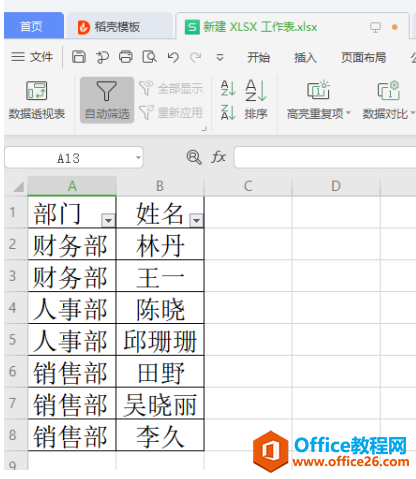
这个筛选快速统一不规范数据是不是很快速?
WPS Excel表格中如何按类别批量拆分工作表
在日常的办公中,有时候我们需要将所有的数据放在一个Excel表格中,但有时候又因为种种原因,需要将一个表格按照类别,拆分成不同的表格。在这种情况下,人们通常会去手动双击数据一个






